نحوه بازنشانی تنظیمات صفحه لمسی به حالت پیش فرض در ویندوز 11/10
گاهی اوقات، ممکن است تنظیمات پد لمسی را به هم بزنید –(Touchpad –) به خصوص هنگام استفاده از حرکات چند انگشتی یا کشیدن انگشت با ۲ انگشت/۳ انگشت روی صفحه لمسی. اگر فکر می کنید ممکن است به طور ناخواسته تنظیمات صفحه لمسی(Touchpad) را به هم ریخته باشید، در اینجا نحوه بازنشانی تنظیمات صفحه لمسی(Touchpad) به حالت پیش فرض در رایانه شخصی ویندوز 11/10 خود آورده شده است.
توجه(NOTE) : اکنون در Windows 11/10 ، میتوانید Settings > دستگاهها (Devices) > Touchpad را نیز باز کنید و روی دکمه تنظیم مجدد(Reset) در زیر بازنشانی صفحه لمسی خود(Reset your Touchpad) کلیک کنید .
تنظیمات صفحه لمسی(Reset Touchpad) را در ویندوز به حالت پیش فرض بازنشانی کنید(Windows)
اگر چیزی با تاچ پد به خوبی کار نمی کند، یا عیب یابی قبلی با مشکل مواجه شده است، تاچ پد می تواند بازنشانی شود. روش کار برای همین به شرح زیر است:
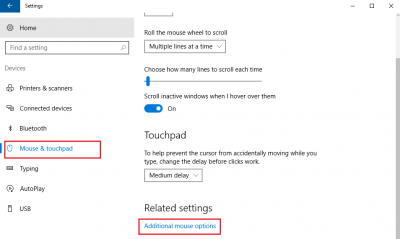
به پایین بروید و روی تنظیمات اضافی ماوس(Additional mouse settings) کلیک کنید .
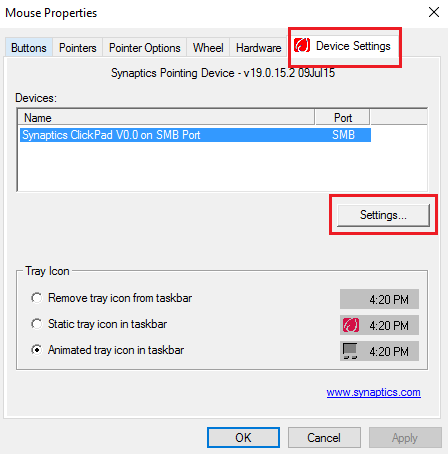
روی تنظیمات( Settings) کلیک کنید . در لپتاپ Dell، میتواند برای تغییر تنظیمات Dell Touchpad کلیک کنید(Click to change Dell Touchpad settings) .
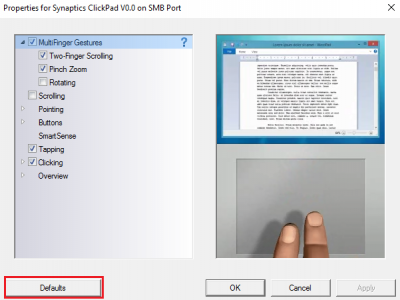
برای لپ تاپ های مارک های مختلف متفاوت است. به عنوان مثال. در لپ تاپ لنوو(Lenovo) ، گزینه " بازگرداندن(Restore) به پیش فرض" خواهد بود. در لپ تاپ سونی(Sony) ، پنجره دیگری باید با کلیک بر روی گزینه Default باز شود و بر اساس آن تغییر کند. برای Dell ، یک دکمه سیاه به نام پیش فرض را در سمت چپ بالا مشاهده خواهید کرد. بنابراین می بینید که برای برندهای مختلف متفاوت خواهد بود.
در صورت تمایل می توانید در صورت عدم استفاده از تاچ پد را غیرفعال یا خاموش کنید. (disable or turn off the Touchpad)در همان تنظیماتی که تنظیمات صفحه لمسی(Touchpad) را به پیشفرض بازنشانی میکنید، گزینهای برای خاموش یا روشن کردن صفحه لمسی(Touchpad) خواهید داشت . در اینجا اسکرین شات لپ تاپ Dell است.

سوئیچ را در موقعیت خاموش قرار دهید تا (Off)پد لمسی(Touchpad) غیرفعال شود. اما قبل از اینکه صفحه لمسی(Touchpad) را غیرفعال کنید ، مطمئن شوید که ماوس کار می کند. در غیر این صورت ممکن است در روشن کردن مجدد آن مشکل داشته باشید.
اگر می خواهید حساسیت پد لمسی را در ویندوز تغییر دهید،(change Touchpad Sensitivity in Windows) این پست را بررسی کنید .
Related posts
نحوه فعال یا غیر فعال کردن Touchpad در Windows 11/10
چگونه Touchpad Sensitivity را در Windows 10 تغییر دهید
Touchpad به طور خودکار در Windows 10 غیرفعال شد
TouchPad در Windows 11/10 کار نمی کند
چگونه برای نشان دادن Details pane در File Explorer در Windows 10
PPS file چیست؟ چگونه برای تبدیل PPS به PDF در Windows 11/10؟
فعال کردن Network Connections در حالی که در Modern Standby در Windows 10
نحوه بررسی Shutdown and Startup Log در Windows 10
چگونه برای باز کردن System Properties در Windows 10 Control Panel
CPU در حال اجرا نیست در speed or capacity کامل در Windows 11/10
Set or Change Default Media Player در Windows 11/10
PDF text هنگام ویرایش یا ذخیره فایل در Windows 10 ناپدید می شود
چگونه برای اضافه کردن یک Trusted Site در Windows 10
چگونه Notepad را در Windows 10 حذف یا دوباره نصب کنید
چگونه به مبادله درایوهای هارد دیسک در Windows 10 با Hot Swap
Microsoft Edge Browser Tips and Tricks برای Windows 10
Convert AVCHD به MP4 با استفاده از این مبدل رایگان برای Windows 10
چگونه برای نقشه برداری Network Drive یا اضافه کردن FTP Drive در Windows 11/10
چگونه برای اضافه کردن و یا تغییر Time Server در Windows 10
نحوه تغییر پیش فرض Webcam در کامپیوتر Windows 10
